¿Necesitas reinstalar Discord? ¡No te preocupes! En este artículo te explicamos paso a paso cómo hacerlo de manera rápida y sencilla. Si has tenido problemas técnicos con Discord o simplemente quieres hacer una limpieza en tu ordenador, sigue leyendo para saber cómo instalar de nuevo Discord en tu equipo. Responderemos las preguntas más frecuentes sobre esta tarea para que puedas hacerlo sin complicaciones. ¡Vamos allá!
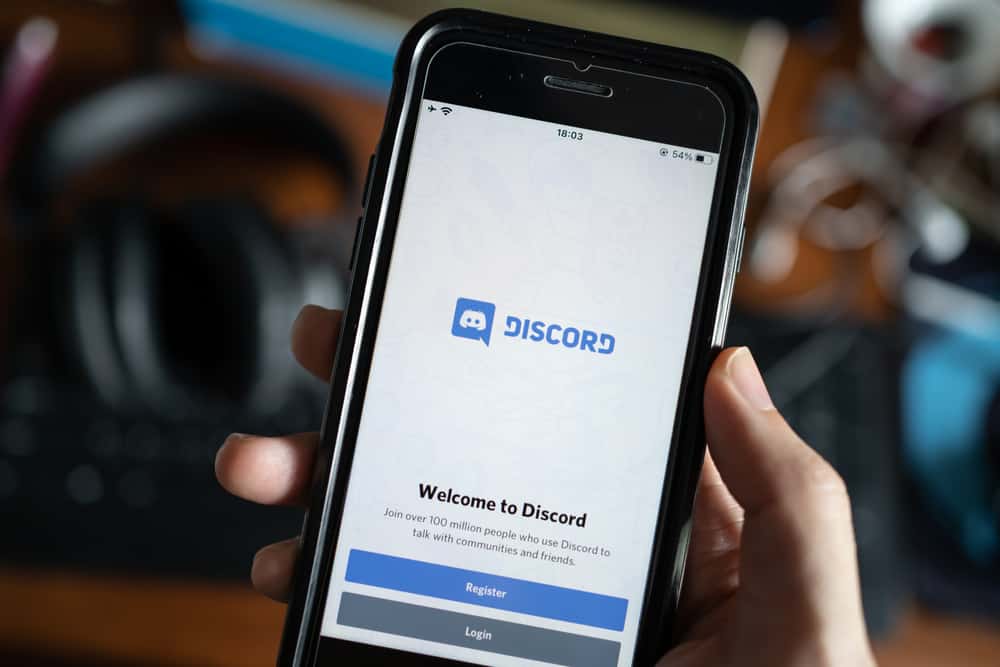
¿Se pregunta cómo se puede «instalar de nuevo» Discord después de obtener el «Discord la instalación falló” en su pantalla? Quizás tu Discord sigue fallando. ¿Puede una reinstalación solucionar estos problemas?
Si es así, ¿cómo se hace una «instalación nueva»? Discord?
Una instalación nueva a menudo corrige bloqueos o fallas relacionadas con la aplicación. Lo mismo va para Discord. Considere una instalación nueva si no funciona o no se instala. El proceso de instalación y reinstalación diferirá según su dispositivo. Tendrás que cerrar todo Discordprocesos en segundo plano y desinstalación Discord para obtener una nueva instalación. Una vez completamente desinstalado, vuelva a instalar Discord en su dispositivo.
La guía de hoy cubrirá DiscordEl proceso de «instalación nueva» en diferentes dispositivos.
Instalación fresca Discord
Una «instalación nueva» puede solucionar los problemas de la aplicación en cualquier sistema operativo. Por lo tanto, tendrá que considerar una «instalación nueva» si su Discord deja de funcionar, se cuelga o se bloquea.
Estos son los procedimientos paso a paso para una nueva discord Instalación en diferentes dispositivos.
Nueva instalación de la Discord Móvil aplicación
El proceso de Android es ligeramente diferente al de iOS. Discord nuevo proceso de instalación. Echemos un vistazo a los dos.
Dispositivos Android
Puede hacerlo desde la aplicación Configuración o desde su pantalla de inicio.
Método #1: Pantalla de inicio
Para instalación nueva Discord en su dispositivo Android utilizando el método de pantalla de inicio, siga estos pasos:
- Mantenga presionado el Discord icono en tu pantalla de inicio.
- Seleccionar «Desinstalar.”
- Grifo «DE ACUERDO» para confirmar.
- Abre el Google Play almacenar en su dispositivo Android.
- Tipo «Discord” en el cuadro de búsqueda.
- Seleccionar Discord de los resultados
- Toque en el «Instalar” para reinstalarlo.
Método #2: desde la configuración
Para instalación nueva Discord en su dispositivo Android utilizando el método de configuración, siga estos pasos:
- Abre el Ajustes aplicación en su dispositivo Android.
- Toque en «aplicaciones.”
- Toque en «aplicaciones» de nuevo.
- Ir a «Discord.”
- Toque en el «Desinstalar» botón.
- Grifo «DE ACUERDO” para confirmar su elección.
- Ir a tu tienda de juegos y instalación nueva Discord.
Dispositivos iOS
Para instalación nueva Discord en su dispositivo iOS, siga estos pasos:
- Encontrar Discord en tu pantalla de inicio.
- Pulsación larga el Discord icono.
- Seleccionar «Eliminar aplicaciones.”
- Grifo «Eliminar aplicación» para confirmar.
- Abierto Tienda de aplicaciones y busca “Discord.”
- Haga clic en el «Conseguir” opción para reinstalar Discord.
Nueva instalación en Windows
Tendrás que desinstalar Discord completamente para evitar errores de instalación. Tendrás que parar todo Discord procesos.
Abra el Administrador de tareas (ctrl+alt+supr y seleccione “Administrador de tareas”), localice Discord, haga clic con el botón derecho y seleccione «Terminar tarea». Vaya a «Procesos en segundo plano» y busque Discord. Haga clic derecho en Discord y seleccione «Terminar tarea» una vez que vea Discord en la página «Procesos en segundo plano».
Aquí se explica cómo desinstalar Discord en Windows.
Método #1: Panel de control
Siga estos pasos para una instalación nueva Discord utilizando el panel de control de su Windows ORDENADOR PERSONAL:
- presione el Windows llave en tu teclado.
- Tipo «Panel de control” en el cuadro de búsqueda.
- Abre el Panel de control.
- Ir a «Programas.”
- Haga clic en «Programa y características.”
- Desplácese hasta “Discord” y haga clic derecho.
- Seleccionar «Desinstalar» y confirmar tu elección.
- Toque en el Windows botón + “R” para acceder a Ejecutar.
- Tipo “%datos de aplicación%” y presione Entrar.
- Compruebe si puede ver “Discord.”
- Tendrás que borrar el Discord carpeta si lo ves. Haga clic derecho en la carpeta y toque el boton borrar para eliminar toda la carpeta.
- Navegar a Discord en su navegador web.
- Golpea el «Descargar para Windows» botón.
- Una vez descargado, abra el archivo y completar la instalación progreso.
Método #2: Buscar y Desinstalar
Siga estos pasos para una instalación nueva Discord utilizando la función de búsqueda en su Windows ORDENADOR PERSONAL:
- Toque en el Windows botón de inicio.
- Aporte “Discord” en el cuadro de búsqueda.
- Toque en el «Desinstalar” para acceder al Panel de control.
- Haga clic derecho en “Discord.”
- Seleccionar «Desinstalar.”
- Toque en el Windows botón + “R” para acceder a Ejecutar.
- Tipo “%datos de aplicación%” y presione Entrar.
- Compruebe si puede ver “Discord.”
- Tendrás que borrar el Discord carpeta si lo ves. Haga clic derecho en la carpeta y toque el boton borrar para eliminar toda la carpeta.
- Ve a la Discord sitio web en su navegador.
- Haga clic en el “Descargar para Windows” botón.
- Toca dos veces el Archivo DiscordSetup.exe para comenzar el proceso de instalación.
- El programa instalará el archivo y cualquier actualización disponible.
Debería ver una página de inicio de sesión si la instalación fue un éxito.
Instalación fresca Discord en Mac
Tienes que cerrar todo DiscordProcesos de antes de desinstalar Discord. Abra el «Administrador de actividades» y fuerce el cierre Discord. Luego, sigue estos pasos:
- Ve a la Carpeta de aplicaciones. Puede abrir la carpeta desde el Dock. Alternativamente, abra Finder y haga clic en shift + comando + A para abrir la carpeta de la aplicación.
- Encontrar Discord.
- Muévelo a la “Contenedor de basura.”
- Confirmar si Discord está en el «Contenedor de basura.”
- Haga clic con el botón derecho en “Contenedor de basura.”
- Seleccionar «Papelera vacía.”
- abrir un nuevo ventana del buscador (comando + N).
- Toque en el «Ir» pestaña.
- Golpear «Ir a la carpeta” (cambio + cmd + G).
- Aporte «~/Biblioteca» en el «Ir a la carpeta» espacio.
- Grifo «Ir.”
- Localiza cualquier Discord y elimínelos seleccionando el botón “Mover a la papelera» opción.
- Ir a Discordsitio web de y descargar Discord.
- Abre el “Discord.dmg” archivo.
- Verás un Discord iniciar sesión en la pantalla.
- Arrastrar el logotipo a la carpeta de la aplicación. Se iniciará el proceso de instalación.
- Una reinstalación exitosa lo llevará a la página de inicio de sesión.
Ultimas palabras
Una «instalación nueva» le permite disfrutar de una instalación más rápida y sin problemas. Discord en su dispositivo. El truco de reinstalación resuelve la mayoría de DiscordProblemas relacionados con la aplicación.
La «instalación nueva» no eliminará todos sus datos, pero Discord archivos almacenados en su teléfono. Todavía puede iniciar sesión con sus credenciales de inicio de sesión. Encontrarás todos tus chats y servidores intactos.
preguntas frecuentes
A veces Discord los archivos pueden permanecer ocultos o en una ubicación desconocida, lo que impide una desinstalación completa. Puedes intentar deshabilitar Discord ejecución automática Vuelva a su aplicación y verifique si todavía puede ver Discord. Desinstálalo si lo ves. Alternativamente, abra el indicador Ejecutar y elimine Discord de la carpeta Itinerancia.
